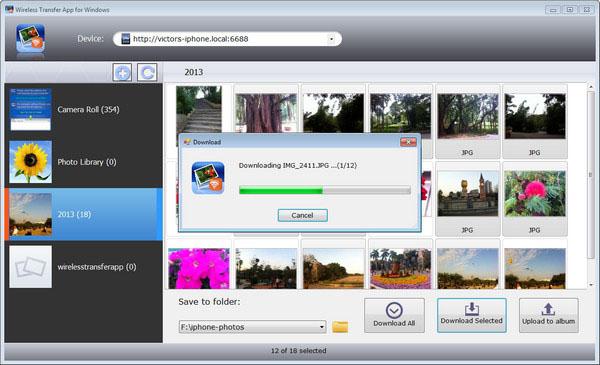연락처를 iPhone으로 어떻게 전송합니까? 간단한 방법
마지막으로, 새로운 iPhone을 구입했습니다. 손이 래퍼를 제거하기 위해 이미 손을 뻗고 있습니다 ... 몇 분 후, 기다려온 휴대 전화를 사용할 준비가되었습니다! 이미 많은 음악, 영화, 테마를 업로드하고 좋아하는 응용 프로그램을 다운로드했으며 이전 전화를 잊어 버릴 준비가되었습니다. 서두르지 마라! 그리고 당신의 연락처는? 누구에게 전화 할 것인가?

iPhone에서 연락처를 이동하는 문제는 골치 아픈 문제입니다.매우 많은 사용자. 그들은 다른 워크샵과 서비스 센터로 이동하여 주인을 잘 이해하지 못하는 것에 대해 불평하고, 포럼의 한계점을 극복하고, iPhone 개발자를 저주합니다. 될 수있는 방법? 한 번에 하나씩 앉아서 연락처를 입력 하시겠습니까?
그럴 가치가 없어! 수동으로 모든 연락처를 중단하십시오. 이는 길지만 최신이 아닙니다. 불필요한 번거 로움없이 iPhone에서 연락처를 신속하게 전송하는 방법은 무엇입니까? 이 동생을 훌륭한 옵션으로 만드는 것!
농담 외에도 iPhone으로 연락처를 전송할 수 있습니다.아주 간단합니다. 최근에 꽤 많은 양이 출현했기 때문에 다양한 특별 프로그램을 사용할 수 있으며 선택할 수있는 프로그램이 많이 있습니다. 기술적 인 문제없이 연락처를 iPhone으로 전송하는 방법에 관심이 있다면 간단하고 우아한 옵션을 제공 할 수 있습니다.
- 이전 전화의 모든 연락처를 이전 SIM 카드로 복사합니다 (전화의 경우 "연락처"메뉴에 해당 옵션이 있음).
- 오래된 SIM 카드는 신중하게 다듬어 져 iPhone에 삽입됩니다.
모든 고통이 끝났습니다. 모든 연락처가 나와 함께 돌아 왔습니다! 프로그램 및 문제없이 쉽고 간단합니다.
귀하의 계획에 댄스가 포함되지 않은 경우Simka 주변에 탬버린이 있고, 모든 접촉으로 오래된 Simka를 잃을 준비가되지 않았다면, 여전히 손이 흔들 리면 - 낙담하지 마십시오! 당신에게 당신의 개인용 컴퓨터 또는 휴대용 퍼스널 컴퓨터에 프로그램으로 그 (것)들을 동기화 할 수있는 지명 "iTunes"의 밑에 특별한 프로그램을 도울 것이다 당신을 연락하는 것은 도울 것이다.

그래서, 아래는 연락처를 iPhone으로 전송하는 방법에 대한 단계별 지침입니다.
- Outlook에서 휴대 전화의 연락처를 저장하십시오. 이렇게하려면 휴대 전화와 함께 판매 된 소프트웨어를 사용하십시오.
- Outlook에서 휴대 전화에서 복사 한 연락처 목록을 엽니 다.
- iPhone을 컴퓨터에 연결하십시오.
- iTunes를 시작하십시오.
- 프로그램에서 iPhone의 "정보"창을 선택하십시오.
- "다음과 연락처 동기화"옆의 확인란을 선택한 다음 오른쪽 메뉴에서 "Outlook"을 선택하십시오.
- iPhone을 재부팅하십시오.
그게 다야! 보시다시피, 경험이없는 사용자의 경우에도 iPhone에서 연락처를 복사하는 것이 어렵지 않습니다.

하지만 연락처를 iPhone으로 전송하기 전에 몇 가지 중요한 사항에주의하십시오.
- 데이터가 전송되는 동안 전화를 사용하지 마십시오! 이 순간에 전원을 끄지 마십시오!
- 오래된 휴대폰이 있다면"이름"필드에 서명되었습니다. 모든 것이 순서대로 이루어 지므로 레코드가 문제없이 전송됩니다. "성"필드에 뭔가를 쓰면 서명이 변경되거나 부분적으로 전송 될 수 있습니다.
- 구식 전화의 연락처에 두 개 이상의 숫자가있는 경우 길을 잃을 수 있습니다. 이사 할 때 이것을 고려하십시오!
- 전자 메일 주소 및 그룹은 문제없이 전송 될 수 있습니다.
귀하의 아이폰에 연락처를 움직이는 행운을 비네! 중요한 것은 긴장하지 마시고 모든 것이 드러날 것입니다!
</ p>